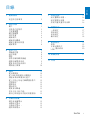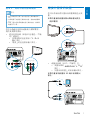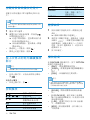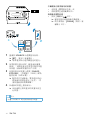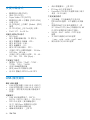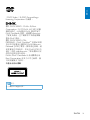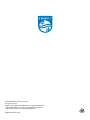使用手冊
隨時隨地給您提供協助
在以下位置注冊產品及獲取支援:
BTD2180
www.philips.com/support
有疑難?
聯絡 Philips


1
繁體中文
ZH-TW
目錄
1
重要資訊
2
安全性注意事項
2
2
微型系統
3
簡介
3
包裝盒內含物件
3
主裝置概覽
4
遙控器概覽
5
放好裝置
6
連接喇叭
6
連接視訊纜線
6
連接外置音訊裝置
7
連接電源
8
4
使用入門
8
準備遙控器
8
設定時鐘
8
開啟
9
搜尋正確的觀賞頻道
9
選擇正確電視系統
9
變更系統功能表語言
9
開啟逐行掃描
10
5
播放
10
從光碟播放
10
從
USB
或錄製的光碟播放
11
搭配背景音樂播放幻燈片
12
從上次停止的地方繼續播放影片
12
控制播放
12
選擇曲目 12
播放選項
12
變更音訊聲道
13
享受卡拉
OK
功能
13
使用已啟用藍芽功能的裝置播放
13
6
收聽收音機
15
調至收音機電台
15
自動設定電台
15
手動設定電台。
15
選取預設電台
15
7
其他功能
16
設定響鬧計時器。
16
設定睡眠計時器
16
欣賞外置裝置中的音樂
16
8
調整設定
17
一般設定
17
視訊設定
17
音訊設定
17
偏好設定
18
9
產品資訊
19
規格
19
支援光碟格式
20
USB
播放資訊
20
10
疑難排解
21
11
注意
22

2
ZH-TW
1
重要資訊
安全性注意事項
了解這些安全符號
「一道閃電」表示裝置內的非絕緣材料可
能會導致觸電事故。基於家中所有人員的
安全考慮,請不要拆除外殼。
「感嘆號」表示要對某些功能引起注意,
您需要認真閱讀隨附的說明,以避免操作
和維護問題。
警告:為降低火災或觸電的風險,裝置不
可置於雨水或潮濕的環境中,且盛有液體
(如花瓶)的物體不可置於裝置之上。
注意:為避免出現觸電事故,插頭需完全
插入。(使用極化插頭的地區:為避免出
現觸電事故,插頭的寬刀片需插入寬插槽
中。)
重要安全指示
• 遵循所有指示。
• 留意所有警告。
• 不要在水源附近使用此裝置。
• 僅使用乾燥的抹布清潔設備。
• 不要阻塞任何通風口。根據製造商說
明,安裝設備。
• 不要在任何熱源附近安裝此設備,如發
射裝置、熱記錄器、火爐或其他發熱裝
置(包括放大器)。
• 電源線不可被人踐踩或夾緊,尤其在插
頭處、電源插座和接入裝置的位置。
• 僅使用製造商指定的附件
/
配件。
•
僅使用製造商或隨裝置
出售的手推車、底座、
三腳架、支架或工作
台。使用手推車時,移
動手推車
/
裝置混合體時
要多加小心,以避免翻
倒造成傷害。
• 雷電天氣或長時間不使用時,請斷開
裝置。
• 咨詢所有合格維修服務人員。裝置一旦
出現任何形式的損壞,都需要進行維
修,如電源線或插頭損壞,液體濺灑
至裝置中或物體落入設備,裝置置於
雨水或潮濕環境,無法正常工作或墜
落受損。
• 電池使用注意事項
–
為避免由於電池
漏電而造成身體受傷、財產損失或裝
置損壞:
• 根據裝置上標記的
+
和
-
指示,正
確安裝所有電池。
• 不要混合使用電池(舊電池和新電
池或碳電池和堿性電池等。)。
• 電池(安裝或內置)不可暴露於過
熱的環境中,例如陽光下、火源或
類似場所。
• 如果長時間不使用裝置,請取出
電池。
• 裝置不可暴露於液滴或液灑下。
• 不可將任何危險源置於裝置上(如盛滿
液體的物件和點燃的蠟燭)。
• 在電源插頭或電器連接器用作中斷連接
裝置之處,中斷連接
裝置仍可隨時進
行操作。
警告
• 請勿拆開裝置外殼。
• 請勿給裝置的任何部位上潤滑油。
• 切勿將裝置置於其他電子裝置上。
• 避免日光直射,使裝置遠離明火或熱源。
• 請勿直視本裝置內的雷射光。
• 確保本裝置的電源線、插頭或轉接器始終插拔方
便,並從電源斷開連接。

3
繁體中文
ZH-TW
2
微型系統
感謝您購買
Philips
產品,歡迎來到
Philips
世界!
要享受
Philips
為您提供的全面支
援,請在
www.Philips.com/welcome
網站
註冊您的產品。
簡介
透過此設備,您可:
• 使用
DVD/VCD/SVCD
或
USB
儲存
裝置觀看影片。
• 您可使用光碟、藍芽裝置、
USB
儲存
裝置或其他外置裝置觀看影片。
• 連接咪高風即可享受卡拉
OK
的功
能。
• 使用光碟或
USB
儲存裝置觀看圖片。
• 收聽
FM
廣播電台。
您可以使用以下音效,提高聲音輸出的
效果:
• 數碼音效控制(
DSC
)
•
DSC 1
:均衡
•
DSC 2
:清晰
•
DSC 3
:強力
•
DSC 4
:溫暖
•
DSC 5
:明亮
裝置支援以下媒體格式:
DVD
區碼 國家
/
地區
亞太地區
包裝盒內含物件
請清點包裝盒內含物件:
• 主裝置
•
2
個喇叭
•
1
條複合視訊線(黃色)
• 遙控器(連帶
2
枚
AAA
電池)
• 用戶手冊

4
ZH-TW
主裝置概覽
a
(電源按鈕
/
指示燈和藍芽指示燈)
• 開啟或關閉裝置。
• 切換至待機模式或環保待機模式。
• 表示電源
/
藍芽連接狀態。
b
SOURCE
• 選擇來源:
BT
(藍芽)、
DISC
、
USB
、
FM
、
AUX
。
c 顯示面板
• 顯示目前狀態。
d
•
USB
大容量儲存裝置插孔。
e
MIC IN
• 連接咪高風。
f 光碟隔間
g
• 開啟
/
關閉光碟插槽。
h
• 停止播放。
i
/
• 跳至上一
/
下一曲目。
• 按下以調至廣播電台。
• 按住以自動搜尋廣播電台。
a
b
c
f
d
e
g
k
j
i
h
j
VOLUME+/-
• 調節音量。
k
• 開始、暫停或繼續播放。

5
繁體中文
ZH-TW
遙控器概覽
a
/STANDBY
• 開啟或關閉裝置。
• 切換至待機模式或環保待機模式。
b
• 進入系統功能表。
c
DISPLAY
• 檢視播放資訊。
d
/ ( / )
• 透過功能表導覽。
• 在曲目
/
光碟
/USB
內搜尋。
• 調至收音機電台。
e
SUBTITLE/PRESET + ( ) /
AUDIO/PRESET - (
)
• 透過功能表導覽。
• 跳至上一
/
下一專輯。
•
SUBTITLE
( )
:選擇預設電台。
•
AUDIO
( )
:設定字幕語言。
• 設定時間。
a
b
c
d
e
f
h
g
p
o
q
l
m
n
i
k
r
s
t
j
u
f
• 返回上一個顯示功能表。
g
+/-
• 調節音量。
h
/
• 跳至上一個或下一個標題、章節、
曲目或檔案。
i 數字按鈕
• 選擇標題
/
章節
/
曲目進行播放(參
閱第五章的選擇曲目了解詳情)。
• 選擇預設號碼。
j
MENU
• 存取
DISC/USB
功能表。
k
OPTION
• 在
DISC/USB
播放模式中,按下以
選擇所要的播放選項。
l
PROG/CLOCK SET
• 設定收音機電台。
• 設定時鐘。
• 檢視時鐘資訊。
m
TIME
• 設定響鬧計時器。
n
SLEEP
• 設定睡眠計時器。
o
• 開始、暫停或繼續播放。
p
• 停止播放。
q
• 靜音或恢復音量。
r
SOUND
• 使用數碼音效控制
(DSC)
豐富
音效。
s
OK
• 確認選擇。
t
SOURCE
• 選擇來源:
BT
(藍芽)、
DISC
、
USB
、
FM
、
AUX
。
u
EJECT
• 按下以開啟或關閉光碟插槽。

6
ZH-TW
3
連接
放好裝置
1 將裝置放置於接近電視的地方。
2 左右喇叭與電視的距離需相等,且與聆
聽位置呈大約
45
度。
提示
• 要避色磁場干擾或令人煩擾的噪音,請勿將本產
品和喇叭置於接近電磁裝置的地方。
• 將此裝置放在桌面上。
• 請勿將此裝置放在密閉的櫃子內。
• 在
AC
插座附近和
AC
電源插頭可輕鬆到達的位
置安裝本裝置。
連接喇叭
提示
• 為取得最佳音效,僅使用隨附的喇叭線。
• 僅連接阻抗與隨附的喇叭相同或阻抗較高的喇
叭。請參閱本手冊的規格部份。
1 按住插孔蓋。
2 將剝除絕緣體的電線完全插入。
• 將右喇叭電線插入「
R
」,並將左
喇叭電線插入「
L
」。
• 將紅色電線插入「
+
」,並將黑色
電線插入「
-
」。
3 放開插孔蓋。
連接視訊纜線
您可以選擇電視支援的最佳視訊連線。
• 選項
1
:
透過複合視訊
(CVBS)
線連
接(適用於標準電視)。
• 選項
2
:
透過色差視訊插孔連接(適
用於標準電視或逐行掃描電視)。
選項
1
:透過複合視訊線連接
• 將複合視訊線(隨附)連接至:
• 位於裝置背面的
VIDEO
插座。
• 電視上的視訊輸入插座。
TV

7
繁體中文
ZH-TW
選項
2
:透過色差訊號線連接
提示
• 逐行掃描視訊品質只有在連接逐行掃描電視時可
用。
• 如果電視不支援逐行掃描的功能,就無法檢視圖
片。
• 如需了解如何啟用電視的逐行掃描功能,請參閱
電視用戶手冊。
您可以通過色差視訊連接逐行掃描電視,
提供更高質的視訊。
• 將色差視訊線(綠色
/
紅色
/
藍色;不隨
附)連接至:
• 裝置背面的色差視訊(
Y
、
Pr
和
Pb
)插孔。
• 電視上的色差視訊輸入插孔。
COMPONENT VIDEO INPUT
YPr Pb
TV
連接外置音訊裝置
您可以將音訊從外置音訊裝置轉發至此裝
置。
如果外置音訊裝置有類比聲音輸出插孔
(例如電視):
• 連接音訊線(紅
/
白;不隨附)至:
• 裝置背面的
AUDIO-IN
(
L
和
R
)
插孔。
• 外置音訊裝置上的音訊輸出插孔。
如果外置音訊裝置有
3.5
毫米音訊輸出
插孔:
AUX IN
R
L
LINE OUT
R
L

8
ZH-TW
• 連接紅
/
白
3.5
毫米音訊線(不隨附)
至:
• 裝置背面的
AUDIO-IN
(
L
和
R
)插孔。
• 外置音樂播放機上的耳筒插孔。
連接電源
注意
• 存在損壞產品的風險!
請確保電源電壓與裝置背
面或下方列印的電壓相吻合。
• 有觸電危險。拔除
AC
電源線時,請務必將插頭
從插座拔下。請勿拉扯電源線。
• 連接交流電源線前,請確認已完成其他所有連
接。
4
使用入門
注意
• 使用本手冊以外的方法來進行控制、調校或操
作,可能會導致有害輻射外洩或其他不安全的操
作。
請務必依順序遵循本章指示。
在與
Philips
聯絡時,您需要提供設備型號
與序號。型號與序號位於產品後方。將上
述編號填寫於此處:
型號:
__________________________
序號:
___________________________
準備遙控器
注意
• 存在爆炸的危險!
保持電池遠離熱源、陽光或火
源。切勿將電池丟棄在火中。
• 存在縮短電池壽命的風險!
切勿混用不同品牌或
類型的電池。
• 存在損壞產品的風險!
如果長時間不使用遙控
器,請取出電池。
若要插入遙控器電池:
1 打開電池盒蓋。
2 按圖示方法插入隨附的兩枚
AAA
電
池,確保電池極性
(+/-)
正確無誤。
3 蓋上電池盒蓋。
設定時鐘
1
在待機模式中,按住遙控器上的
CLOCK SET
兩秒以上。
» 將會顯示
[24H]
或
[12H]
小時格
式。
a
b
c

9
繁體中文
ZH-TW
2 按
/
(或
+/-
)以選擇
[24H]
或
[12H]
小時格式,然後按
CLOCK
SET
。
» 將會顯示小時數位並開始閃爍。
3 按
/
(或
+/-
)以設定小時,然後
按
CLOCK SET
。
» 將會顯示分鐘數位並開始閃爍。
4 重復步驟
3
設定分鐘。
提示
• 如於秒內未有按鍵,系統會自動退出時鐘設定模
式。
貼士
• 按
CLOCK SET
,即可在環保慳電模式中檢視時
鐘資訊。
開啟
• 按
。
» 本裝置會轉至最後選擇的來源。
轉至待機模式
• 再按
可將本裝置轉為待機模式。
» 時鐘會顯示在屏幕上(如果有設
定)。
切換至環保待機模式:
• 按住
2
秒以上。
» 顯示屏幕就會變暗。
提示
• 如果在待機模式中,裝置會在
15
分鐘後切換為環
保待機模式。
在待機模式和環保待機模式之間切換:
• 按住
2
秒以上。
搜尋正確的觀賞頻道
1
重複按
SOURCE
以切換至光碟訊源。
2 開啟電視,然後使用以下其中一種方式
切換至正確的視訊輸入頻道:
• 轉至電視上最低的頻道,然後按頻
道遞減的按鈕,直到顯示藍色畫面
為止。
• 重複按電視遙控器的訊源按鈕。
貼士
• 視訊輸入頻道在最低和最高頻道之間,名稱可能
是
FRONT
、
A/V IN
、
VIDEO
等等。請參閱電
視用戶手冊,以了解如何在電視上選擇正確的輸
入方式。
選擇正確電視系統
如果視訊顯示不正確,請變更此設定。預
設情況下,這項設定會符合您所在國家
/
地
區的一般電視設定。
1 按
。
2 選擇
[
設定
]
->
[
視訊
]
->
[
電視系統
]
。
3 選擇一種設定,然後按
OK
。
•
[PAL]
-
適用於使用
PAL
彩色系統
的電視。
•
[
多制式
]
-
適用於兼容
PAL
及
NTSC
的電視。
•
[NTSC]
-
適用於使用
NTSC
彩色
系統的電視。
4 要返回上一功能表,請按
。
5 要退出功能表,請按
。
變更系統功能表語言
1
按
。
2 選擇
[
設定
]
->
[
通用
]
->
[
畫面顯示語言
]
,然後按
OK
。
3 選擇一個設定,然後按
OK
。
4 要退出功能表,請按
。

10
ZH-TW
開啟逐行掃描
逐行掃描每秒顯示的畫格數比交錯掃描
(普通電視系統)多一倍。透過加倍行
數,逐行掃描帶給你更高的影像解像度及
品質。
開啟此功能前,請確認:
• 電視支援逐行掃描訊號。
• 已通過色差視訊連接裝置與電視。
1 開啟電視。
2 確認電視的逐行掃描模式已關閉(請參
閱電視用戶手冊)。
3 將電視切換至此裝置適用的正確檢視
頻道。
4 重複按
SOURCE
以切換至光碟訊源,
然後按
。
5 選擇
[
設定
]
->
[
視訊
]
->
[
逐行掃描
]
->
[
開
]
,然後按
OK
。
» 逐行掃描設定完成。
5
播放
從光碟播放
注意
• 存在損壞產品的風險!
請勿放進光碟配件如固定
環或光碟紙。
• 光碟插槽中只能放入光碟,請勿放入其他物品。
1 重複按
SOURCE
以選擇光碟訊源。
2 按
開啟光碟插槽。
3 以封面朝上的方式插入光碟。
4 按
以關閉光碟插槽。
» 將自動開始播放。
如果沒有自動開始播放:
• 選擇標題
/
章節
/
曲目,然後按
。
貼士
• 要播放鎖定的
DVD
,輸入
6
碼監管控制密碼。
CD

11
繁體中文
ZH-TW
使用光碟功能表
載入
DVD/(S)VCD
光碟時,電視屏幕上
可能會顯示功能表。
• 按
MENU
以手動存取或退出光碟功
能表。
對於帶有播放控制
(PBC)
功能的
VCD
(僅
限於
2.0
版):
透過
PBC
功能可根據功能表屏幕互動播放
VCD
。
• 播放期間,按下
MENU
啟用
/
停用
PBC
。
» 啟用
PBC
時,將顯示功能表屏
幕。
» 停用
PBC
時,將恢復正常播放。
選擇音訊語言
• 光碟播放期間,按
AUDIO
( )
以選
擇
DVD
或
DivX
(家庭影院
3.1
)影
片的音訊語言。
» 會顯示語言選項。如果選擇的音訊
頻道無法使用,系統就會使用預設
的光碟音訊頻道。
提示
• 部分
DVD
只能從光碟功能表改變語言。按
MENU
進入功能表。
選擇字幕語言
• 播放期間,重複按
SUBTITLE
( )
以
選擇
DVD
或
DivX
(家庭影院
3.1
)
影片的字幕語言。
提示
• 部分
DVD
只能從光碟功能表改變語言。按
MENU
以存取光碟功能表。
從
USB
或錄製的光碟播放
您可以播放複製到
CD-R/RW
、可錄製的
DVD
或
USB
儲存裝置的
DivX
(家庭影
院
3.1
)
/MP3/JPEG
圖片檔案。
1 選擇來源。
• 重複按
SOURCE
以選擇光碟或
USB
訊源。
2 插入
USB
儲存裝置或光碟。
» 將自動開始播放。
播放特定檔案:
1 按
以停止播放。
2 按
/
以選擇資料夾,然後按
確定
以確認。
• 要返回上一功能表,請按
。
3 按
/
以從資料夾選擇一個檔案。
4 按
開始播放。
提示
• 您只能播放通過此裝置的
DivX
註冊碼租借或購
買的
DivX
(家庭影院
3.1
)影片。
• 本裝置支援具有下列副檔名的字幕檔案
(.srt
、
.
smi
、
.sub
、
.ssa
、
.ass)
,但不會顯示在檔案瀏覽
功能表中。
• 字幕檔案名稱必需與影片的檔案名稱相同。
USB

12
ZH-TW
搭配背景音樂播放幻燈片
裝置可以同時播放
MP3
檔案和
JPEG
相
片。
提示
•
MP3
和
JPEG
檔案必須儲存在相同的光碟或
USB
儲存裝置中。
1 播放
MP3
檔案。
2 瀏覽至相片資料夾
/
相簿,然後按
以開始播放幻燈片。
» 幻燈片開始播放,並持續到相片資
料夾或相簿結束為止。
» 音訊會持續播放,直到最後一個檔
案結束為止。
• 要返回上一功能表,請按
。
• 要停止幻燈片播放,請按
。
從上次停止的地方繼續播放
影片
提示
• 此功能僅可用於
CD/DVD/VCD/DivX
播放。
• 在停止模式中,以及尚未移除光碟時,
按
。
完全停止播放:
• 在停止模式中,按
。
控制播放
/
選擇一個資料夾。
/ ( / )
快退
/
快進。
/
跳至上一個或下一個
標題
/
章節
/
曲目
/
案。
暫停或繼續播放。
停止播放。
+/-
提高或降低音量。
(靜音) 靜音或回復音量
SOUND
使用
DSC
豐富音效:
均衡、清晰、強力、
溫暖和明亮。
DISPLAY
檢視播放資訊。
選擇曲目
1
按任何數字按鈕的其中一個播放已選
曲目。
» 總曲目數目顯示在螢幕上。
2 順序按三個數字按鈕,選擇曲目(總曲
目數目
<999
),或順序按四個數字按
鈕選擇曲目(總曲目數目
> = 1000
)
例如:按
001
選擇曲目
1
,或按
002
選擇曲目
2
。
3 按
OK
確定。
播放選項
在
DISC/USB
播放模式中,按下
OPTION
選擇不同播放選項。
•
[PBC]
:開啟
/
關閉播放控制。
•
[
長寬比
]
:從電視螢幕中選擇圖像顯示
格式。
•
[
角度
]
:在相機角度之間切換。
提示
• 某些
DVD
包含可替換場景,例如從不同的攝影
機角度所錄製的場景。對於此類
DVD
,您可以從
可用替換場景中進行選擇。
•
[
麥克風
]
:開啟或關閉咪高風音效輸
出。
•
[
卡拉
OK
設定
]
:增大或減小咪高風
輸入的音量和回聲級別,以及提升或降
低音樂的音調。
•
[
人聲
]
:
選擇不同的卡拉
OK
音訊模
式,或關閉原唱。
•
[
縮放
]
:視訊播放期間,放大
/
縮小以
平移影像。

13
繁體中文
ZH-TW
•
[
重複
]
:選擇重複播放選項,或關閉重
複功能。
•
[
至
]
:視訊播放期間,輸入所要的時間
或編號以指定要開始播放的位置。
•
[
慢速倒轉
]
和
[
慢速快轉
]
:視訊播放
期間,選擇慢速向後
/
向前播放的速
度。
變更音訊聲道
提示
• 此功能僅限
VCD
和
DivX
(家庭影院
3.1
)視訊
可用。
播放期間,重複按下
AUDIO
可選擇適用
於光碟的音訊聲道:
•
[
左聲道
]
•
[
右聲道
]
•
[
混合單聲道
]
•
[
立體聲
]
享受卡拉
OK
功能
伴隨音樂演唱時可連接咪高風(不隨
附)。
提示
• 連接咪高風前,為免出現顫噪效應,請將咪高風
音量設定到最小。
1 插入卡拉
OK
光碟。
2 連接咪高風至按前面板上的
MIC IN
插座。
3 按
,然後選擇
[
卡拉
OK]
。
4 開啟咪高風音量輸出(參見「調節卡拉
OK
設定」)。
5 播放卡拉
OK
光碟並透過咪高風演
唱。
調節卡拉
OK
設定
•
[
麥克風
]
:開啟或關閉咪高風音效輸
出。
•
[
麥克風音量
]
:調整咪高風的音量。
•
[
迴音級數
]
:調整回音的級別。
•
[
卡拉
OK
評分
]
:關閉卡拉
OK
計分
功能或選擇計分級別(基礎
/
中級
/
高級)。如選定一個級別,將在每首歌
曲結束後顯示分數。
•
[
卡拉
OK
偶像
]
:不同演唱者最多演唱
4
首參賽曲目,最後顯示比賽結果。
1)
在
[
卡拉
OK
評分
]
選項中,選擇一個級
別(基礎
/
中級
/
高級)。
2)
在
[
卡拉
OK
偶像
]
選項中,開啟
競賽。
» 將會顯示歌曲選擇功能表。
3)
輸入曲目
(VCD/SVCD)
或標題
/
章節
(DVD)
作為第一首歌曲。最多可選擇
4
首歌曲。
4)
然後選擇
[
開始
]
,再按
OK
以開始播
放選擇的歌曲。
» 所選歌曲全部播放完畢後,將顯示
競賽結果。
•
[
音調變換
]
:調整與嗓音相匹配的音調
級別。
•
[
人聲
]
:選擇不同的卡拉
OK
音訊模
式,或關閉原唱。
使用已啟用藍芽功能的裝置
播放
提示
• 裝置與已啟用藍芽功能的裝置之間有效操作範圍
約為
10
米(
30
呎)。
• 系統和裝置之間如果有任何障礙物,就可能縮小
操作範圍。
• 不保證與所有藍芽裝置相容。

14
ZH-TW
1 重複按
SOURCE
以選擇藍芽訊源。
»
[BT]
(藍芽)就會顯示。
» 電源
/
藍芽指示燈閃爍藍色的燈光。
2 如果裝置支援
A2DP
(進階音訊傳播
規格),請啟用藍芽並搜尋可配對的藍
芽裝置(請參閱裝置的用戶手冊)。
3 在啟用藍芽的裝置上選擇「
PHILIPS_
BTD2180
」,然後輸入「
0000
」做為
配對密碼(如果必要)。
» 配對成功並連接後,電源
/
藍芽指示
燈就會亮起藍色燈光(恆亮),然
後裝置會發出兩聲嗶聲。
4 在連接的裝置上播放音訊。
» 音訊會從已啟用藍芽的裝置串流至
此裝置。
貼士
• 裝置可記憶最多
8
個已經連接過的藍芽裝置。
0000
PIN
BTD2180
中斷連接已啟用藍芽的裝置:
• 在裝置上關閉藍芽功能;或
• 將裝置移至通訊範圍以外。
清除藍芽配對記錄:
• 按住主設定的
3
秒。
» 當前的藍芽連接就會中斷連接。
» 成功清除後,
[CLEAR]
(清除)就
會顯示
3
秒。

15
繁體中文
ZH-TW
6
收聽收音機
調至收音機電台
貼士
• 將天線盡可能遠離電視機、
VCR
或其他輻射訊
源。
• 要取得最理想的接收效果,請完全展開天線并調
節其位置。
1 重複按
SOURCE
以選擇
FM
訊源。
2 按住
/ ( / )
兩秒以上。
» 收音機會自動調階至有較強接收能
力的電台。
3 從覆步驟
2
可調階至更多電台。
要調至接收能力較弱的電台:
• 重複按
/ ( / )
,直到找到最
佳的接收能力為止。
自動設定電台
提示
• 您最多可設定
20
個預設電台
(FM)
。
• 在調諧器模式中,按住
PROG
兩秒以
上以啟動自動設定。
»
[AUTO]
(自動)就會顯示。
» 所有可用的電台就會按照波段接收
訊號強度的順序設定,且第一個設
定的電台會自動播放。
手動設定電台。
1
調至收音機電台。
2 按
PROG
,然後按
/
以從
1-20
中選擇一個編號。
3 按
PROG
確認。
»
[SAVE]
(儲存)就會顯示。
4 重複步驟
2-3
以設定更多電台。
提示
• 如要覆蓋一個已設定的電台,在該位置儲存另一
個電台即可。
選取預設電台
• 在調諧器模式中,按
PRESET +/-
( / )
(或直接按數字
鍵)以選擇預設的電台。

16
ZH-TW
7
其他功能
設定響鬧計時器。
本裝置可用作鬧鐘。您可選擇
CD
、
FM
或
USB
做為鬧鐘訊源。
提示
• 請確保您已正確設定時鐘。
1 在待機模式中,按住
TIME
兩秒以上。
» 小時數位就會顯示並開始閃爍。
2 重複按
/
(或
+/-
)以設定小時,
然後按
TIME
。
» 分鐘數位就會顯示並開始閃爍。
3 重複步驟
2
以設定分鐘、選擇訊源
(光碟、
USB
或調諧器),然後調節
音量。
提示
• 如於
90
秒內未有按鍵,系統會自動退出計時設
定模式。
啟用或停用定時響鬧:
• 重覆按
TIME
以啟用或停用響鬧。
» 如果計時器已啟用,
就會顯示。
貼士
• 如果已選擇光碟
/USB
訊源,但尚未放入光碟,
或尚未連接
USB
,系統就會自動切換至調諧器
訊源。
設定睡眠計時器
• 要設定睡眠計時器,在電源開啟的模
式中重複按
SLEEP
,以選擇一個時段
(以分鐘計算)。
» 啟用睡眠計時器時,
就會顯
示。
停用睡眠計時器:
• 重複按
SLEEP
,直到
[SLP OFF]
(關
閉睡眠)顯示為止。
» 當睡眠計時器停用時,
就會消
失。
欣賞外置裝置中的音樂
您可以通過此裝置聆聽外置裝置(不隨附
電線)。
1 確認外置音訊裝置已連接至此裝置
(
請參見第
7
頁的
'
連接外置音訊裝
置
')
。
2 重複按
SOURCE
以選擇
AUX
訊源。
3 開始在外置裝置上播放音樂(請參閱外
置裝置的用戶手冊)。

17
繁體中文
ZH-TW
8
調整設定
1 按
。
2 選擇
[
設定
]
頁面。
3 選擇一種設定,然後按
OK
。
• 要返回上一功能表,請按
。
• 要退出功能表,請按
。
一般設定
在
[
通用
]
頁面上,您可以設定以下選項:
[
碟片鎖定
]
鎖定或解鎖光碟。
[
畫面顯示語言
]
選擇索要的屏幕操作系統語言。
[DivX(R)
隨選視訊
]
顯示
DivX(R)
註冊碼。
提示
• 從
http://vod.divx.com/
租借或購買影片時,請輸
入此
DivX
註冊碼。透過
DivX
®
VOD
(隨選視
訊)服務所租用或購買的
DivX
影片,僅能在其
註冊的裝置上播放。
視訊設定
在
[
視訊
]
頁面上,您可以設定以下選項:
[
電視系統
]
如果視訊顯示不正確,請變更此設定。預
設情況下,這項設定會符合您所在國家
/
地
區的一般電視設定。
•
[PAL]
(PAL) -
適用於使用
PAL
彩色系
統的電視。
•
[
多制式
]
-
適用於兼容
PAL
及
NTSC
的電視。
•
[NTSC]
-
適用於使用
NTSC
彩色系
統的電視。
[
電視機形式
]
電視格式會根據已連接的電視類型決定顯
示器的屏幕比例。
•
[
正常
/
全景
]
–
適用於
4:3
熒幕電視:
完整高度顯示,側邊會稍作修剪。
•
[
正常
/
信箱
]
–
適用於
4:3
熒幕電視:闊
熒幕顯示,熒幕最上方和最下方會有黑
色邊緣。
•
[
寬螢幕
]
–
適用於闊熒幕電視:顯示比
例
16:9
。
[
逐行掃描
]
根據視訊連接設定視訊輸出。如果使用複
合連接,就不需要此設定。
•
[
開
]
–
開啟逐行掃描。
•
[
關
]
–
關閉逐行掃描。
[
畫質設定
]
選擇一組預定義的畫面色彩設定。
•
[
標準
]
–
原始色彩設定。
•
[
亮度
]
–
生動色彩設定。
•
[
酷
]
–
柔和色彩設定。
•
[
個人
]
–
自訂色彩設定。設定亮度、
對比、色彩濃度及色彩飽和度,然後
按
OK
。
音訊設定
在
[
聲音
]
頁面上,您可以設定以下選項:
[Surround Mode]
(環迴模式)
•
[
立體聲
]
•
[
左
/
右聲道
]
[
聲音模式
]
關閉或選擇所要的音效模式。
•
[3D
處理
]
•
[
影片模式
]
•
[
音樂模式
]
4:3 Letter Box (LB)
4:3 Pan Scan (PS)
16:9 (Wide Screen)

18
ZH-TW
[
夜間模式
]
將大聲音量調低,柔和音量調高,以低音
量觀賞
DVD
電影才不會吵到別人。
•
[
開
]
–
在夜間以安靜的方式觀看(限
DVD
)。
•
[
關
]
–
享受有完整動態範圍的環迴音
效。
偏好設定
在
[
喜好設定頁
]
頁面上,您可以設定以下
選項:
[
聲音
]
選擇所要的光碟播放音訊語言。
[
字幕
]
選擇所要的光碟播放字幕語言。
[
光碟選單
]
選擇所要的光碟功能表語言。
提示
• 如果光碟上沒有您所設定的語言,光碟會使用自
帶的預設語言。
• 部分光碟只能從光碟功能表改變字幕
/
音訊語言。
[
年齡控制
]
限制播放兒童不宜的光碟。這類光碟必須
以分級方式錄製。
1)
按
確定。
2)
選擇分級,然後按
確定。
3)
按數字鍵以輸入密碼。
提示
• 光碟分級若高於您在
[
年齡控制
]
中的分級設定,
則需要密碼才能播放。
• 分級因國家
/
地區不同而有差異。要允許播放所有
光碟,請選擇
[8
成人節目
]
。
• 有些光碟印有分級,但並非以分級方式錄製。這
項功能對此類光碟沒有任何作用。
[PBC]
根據功能表畫面互動播放
VCD
。
•
[
開
]
:顯示功能表畫面。
•
[
關
]
:恢復正常播放。
[
密碼
]
此設定可讓您變更監管控制的密碼。預設
密碼為
000000
。
1)
按數字鍵以輸入「
000000
」或上次在
[
舊密碼
]
欄位中設定的密碼。
2)
在
[
新密碼
]
欄位中輸入新的密碼。
3)
在
[
確認密碼
]
欄位中輸入新的密碼。
4)
按
確定
以退出功能表。
提示
• 如果忘記密碼,在設定新的密碼前請輸入
「
000000
」。
[DivX
字幕
]
選取支援
DivX
字幕的字元集。
提示
• 確認字幕檔案名稱和影片檔案名稱完全相同。例
如,若影片檔名為「
Movie.avi
」,則文字檔需命
名為「
Movie.sub
」或「
Movie.srt
」。
[
版本資訊
]
顯示此裝置的軟件版本。
[
預設
]
將所有設定重設為預設的原廠設定,除了
密碼和監管控制設定以外。
ページが読み込まれています...
ページが読み込まれています...
ページが読み込まれています...
ページが読み込まれています...
ページが読み込まれています...
ページが読み込まれています...
-
 1
1
-
 2
2
-
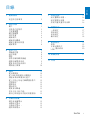 3
3
-
 4
4
-
 5
5
-
 6
6
-
 7
7
-
 8
8
-
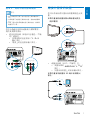 9
9
-
 10
10
-
 11
11
-
 12
12
-
 13
13
-
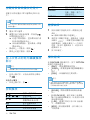 14
14
-
 15
15
-
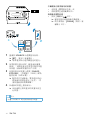 16
16
-
 17
17
-
 18
18
-
 19
19
-
 20
20
-
 21
21
-
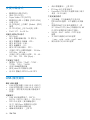 22
22
-
 23
23
-
 24
24
-
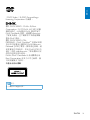 25
25
-
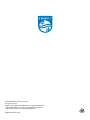 26
26